Puedes usar enlaces en PDF para dirigir a un lector a un sitio web, para abrir otro archivo o para ir a la página correcta. Sin embargo, los hipervínculos no siempre funcionan en PDF. A veces, los hipervínculos no funcionan al convertir Word, PowerPoint o Excel a PDF; o los enlaces funcionan correctamente cuando se abre el documento en el escritorio, pero dejan de funcionar en un teléfono móvil.
Este artículo te presenta las razones constructivas de por qué los enlaces de PDF no funcionan junto con sus soluciones efectivas.

![]() Impulsado por IA
Impulsado por IA
En este artículo:
¿Por qué los hipervínculos no funcionan en PDF?
Hay varias situaciones en las que los usuarios se han quejado de la inactividad de los hipervínculos que se añaden dentro de sus documentos. En tales condiciones, donde el hipervínculo no está funcionando en PDF, puede ser causado por varias razones que pueden haber provocado que los enlaces PDF no funcionen en tu archivo.
Entre el mar de diferentes razones, las razones más resaltantes se indican a continuación:
1. Los hipervínculos no funcionan en PDF desde Word, Excel, PPT.
Todos los hipervínculos funcionan en las versiones de Word, PPT y Excel del documento, pero cuando convierte el documento a .pdf, los enlaces se vuelven no clicables. Probablemente porque ha guardado el archivo en PDF imprimiéndolo, lo que aplana el documento y hace que los hipervínculos estén inactivos.
Si utilizas un sistema operativo Windows de 64 bits, la versión de 64 bits de Office 2010 o PowerPoint 2007, siempre te encontrará con problemas de QuickTime no disponible en PowerPoint, causados por el formato de video incompatible. Es decir, esto se debe a que PowerPoint 2007 no admite completamente los archivos MOV. Por otra parte, no hay una versión de 64 bits de QuickTime para Windows.
O cuando convierte otro formato de archivo a PDF, es posible que las URL no se recojan automáticamente. Probablemente se deba a que no tenía la configuración activada en su herramienta de conversión. En Acrobat, verás esta opción en la sección Preferencias en General. Si esa opción no está seleccionada, los hipervínculos en sus archivos convertidos no funcionarán.
2. Los hipervínculos no funcionan en PDF en Android o iPhone.
En algunos casos, los hipervínculos en su PDF pueden funcionar en algunos dispositivos y en otros no. El problema aquí es que su aplicación de PDF no admite la detección automática de enlaces. Ejemplos de esto son la aplicación de Vista previa de Mac para macOS y Adobe Reader para iOS y Android.
3. Ruta de los hipervínculos de PDF incorrecta.
Puede que el hipervínculo sea alterado o añadido incorrectamente en el documento PDF. El problema completo puede dirigirse simplemente a la razón por la que la URL o la ruta se añaden incorrectamente. Por ejemplo, el enlace no tiene http:// o https://, por lo que le da un error cuando intenta abrir el enlace.
4. Los hipervínculos no funcionan en PDF por falta de Internet.
Esto puede ser referido como otro fallo manual que puede llevar a que los enlaces no funcionen correctamente. Asegúrate de que el dispositivo esté conectado a Internet, ya que sin conexión a Internet, el enlace presente en el documento PDF no mostraría ningún resultado.
Cómo solucionar que los hipervínculos no funcionen en un PDF
Esta sección proporciona soluciones para solucionar el problema de los hipervínculos que no funcionan en PDF.
Solución 1. Convertir archivos a PDF con un conversor profesional
En lugar de guardar o imprimir un documento en PDF, debes utilizar un software de PDF dedicado, que pueda convertir Word, Excel y PPT a PDF manteniendo los hipervínculos incrustados activos.
Por ejemplo, puedes descargar e instalar Wondershare PDFelement, un editor y conversor de PDF profesional para convertir, editar y anotar PDFs. Después de abrir el programa, haz clic en "Desde archivo" y selecciona tu documento para crear un PDF. Verás que los enlaces se pueden hacer clic en el PDF. También puedes editar los enlaces: agregar nuevos enlaces, cambiar enlaces y más.

![]() Impulsado por IA
Impulsado por IA
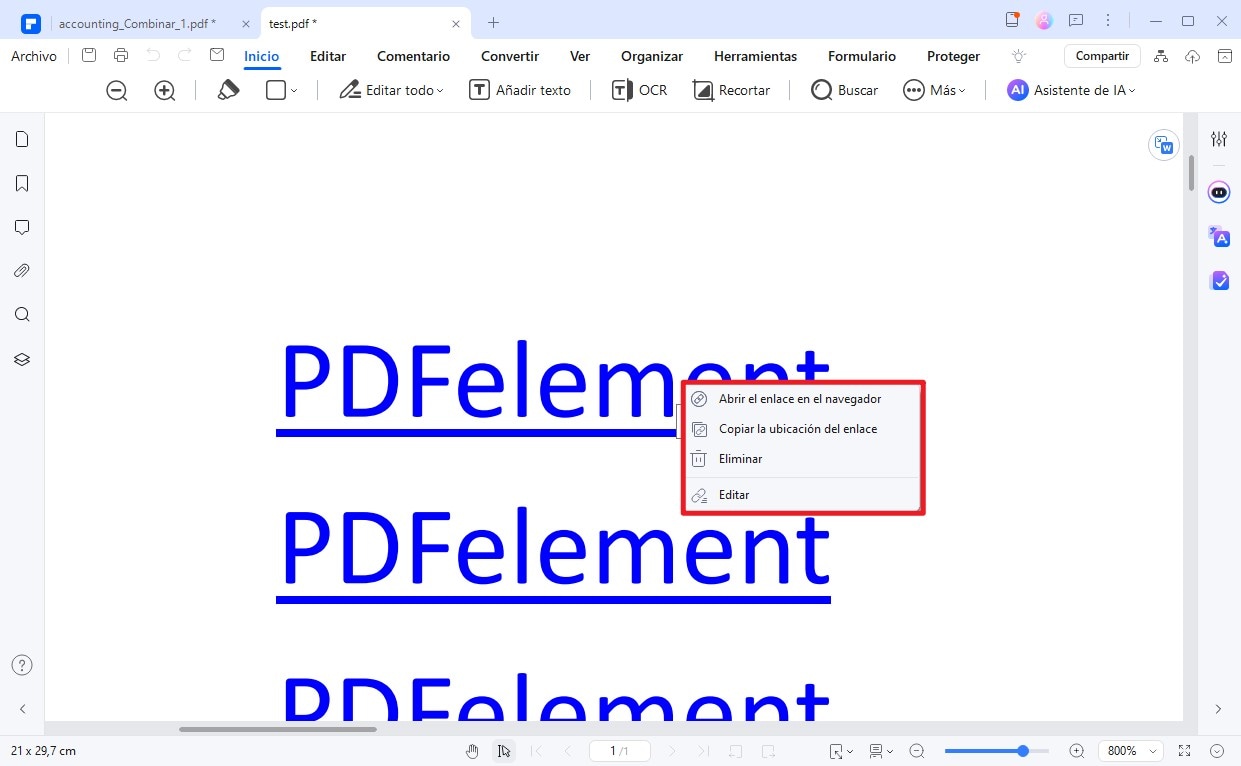
Solución 2. Habilitar 'Crear enlaces desde URLs' en Acrobat
Si estás utilizando Acrobat para crear PDFs a partir de otros formatos y encuentras que los hipervínculos no funcionan, ve a Preferencias > General y asegúrate de que la opción 'Crear enlaces desde URLs' esté habilitada. Esto asegurará que las URLs se conserven en la versión en PDF.

Solución 3. Reescribir la ruta de los hipervínculos incorrectos/corruptos de PDF
Verifica si los hipervínculos están rotos y, de ser así, elimina los enlaces existentes. Para agregar o eliminar un enlace en PDF, puedes utilizar un editor de PDF completo como Wondershare PDFelement o Adobe Acrobat.
En la URL de sitios web a las que les falta la parte básica de http:// o https:// dentro del documento PDF, se debe reemplazar con el requisito apropiado para ejecutar el hipervínculo a través del navegador al hacer clic con éxito.
Solución 4. Comprobar la conexión a Internet
Quejarte en exceso de la inactividad de las plataformas sobre las URL dañadas, podría no resolver ningún problema relacionado con el tema. Sin embargo, hay protocolos simples que se pueden seguir para operar los URL correctamente. Antes de moverte a través de cualquier solución, debes confirmar la conexión a Internet para operar el sistema de manera eficiente.
Solución 5. Convertir HTML a PDF
Aquí hay una solución alternativa: guarda tu documento como un archivo HTML (página web) y luego convierte HTML a PDF. Esto ayuda a preservar los hipervínculos en los PDFs. Si no puedes hacer que los hipervínculos funcionen convirtiendo directamente el documento a PDF, prueba esta solución alternativa.
Solución 6. Probar los hipervínculos de PDF en otra aplicación de PDF
Dado que la detección automática de enlaces no está disponible en todas las herramientas de PDF, intente utilizar una que admita esta función. Por ejemplo, puede probar PDFelement para Mac en lugar de la aplicación Preview para agregar hipervínculos en macOS, o PDFelement para iOS en lugar de Adobe Reader en tu iPhone.
Solución 7. Agregar nuevos hipervínculos en el texto ancla/URL existente
Dado que su enlace de PDF no funciona, puede intentar usar un editor de PDF completo para volver a agregarlos a sus lugares correspondientes en el documento. De esta manera, el contenido original es visiblemente idéntico, ¡pero ahora tiene un hipervínculo que funciona! Le mostraremos cómo agregar, eliminar y editar hipervínculos PDF con PDFelement en solo un momento.
¿Cómo agregar y eliminar hipervínculos en PDF?
Agregar un enlace a un documento PDF en PDFelement es tan fácil como 1-2-3; en otras palabras, todo lo que tienes que hacer es:
Abrir un PDF en PDFelement, ir a Editar en el menú superior y hacer clic en el botón Editar Todo.
1. Agregar un hipervínculo al PDF
- Paso 1. Haz clic en el botón "Agregar enlaces". Coloca el cursor en la posición deseada y haz clic sostenido para seleccionar el área a vincular. El área vinculada puede ser alrededor de cualquier texto de anclaje, una imagen o cualquier objeto en el PDF.
- Paso 2. PDFelement te permite crear un enlace externo para abrir una página web o un archivo nuevo, o crear un enlace interno para dirigir a los lectores a una página específica.
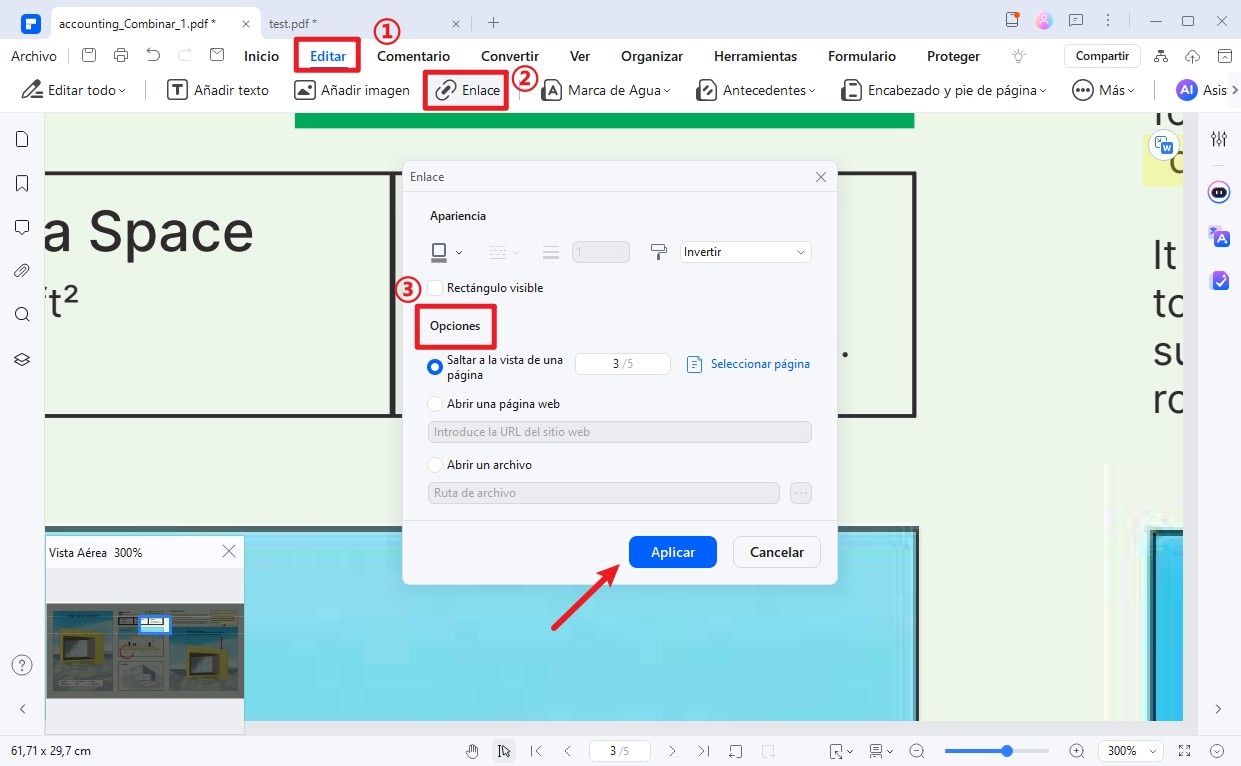
2. Eliminar un hipervínculo en el PDF
- Paso 1. Ve al botón "Editar" > "Enlace" en el menú superior.
- Paso 2. Haz clic derecho en un enlace existente y elige la opción "Eliminar".
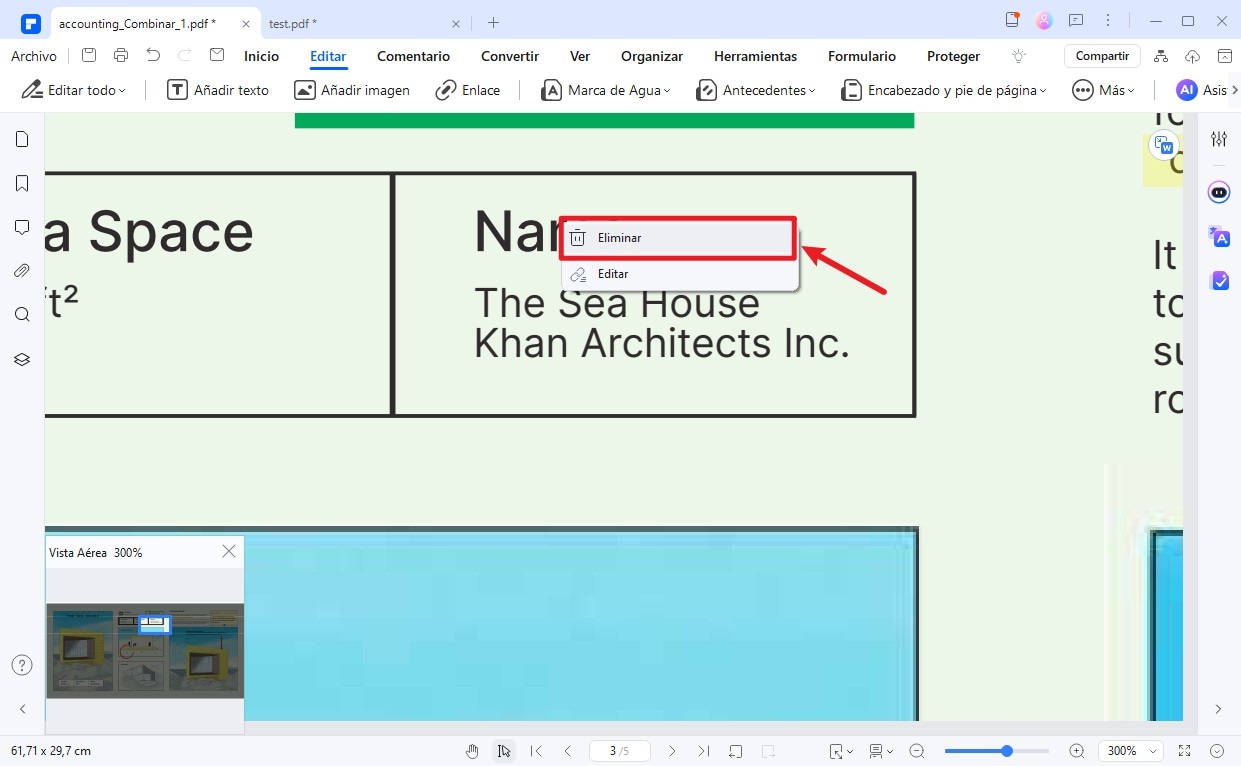
Además de los hipervínculos, PDFelement te permite manejar todo tipo de problemas relacionados con los PDF.

![]() Impulsado por IA
Impulsado por IA
- PDFelement te permite anotar el PDF añadiendo notas, resaltados, subrayados, formas y más.
- Puedes convertir archivos PDF en una gran cantidad de formatos como Word, Excel, PowerPoint, HTML, Epub, RTF, etc.
- Protege los documentos PDF aplicando la contraseña y la firma.
- También puedes añadir marcas de agua, fondos, encabezados y pies de página a los archivos PDF.
- Permite editar texto e imágenes en el documento PDF.
- Puedes crear y convertir archivos PDF en lotes.
- Permite fusionar un archivo PDF a partir de varios archivos y dividir un PDF en varias páginas.
- PDFelement también puede redactar información importante de los archivos PDF.
Las ventajas y desventajas de los hipervínculos en PDF
Hay dos caras de la moneda cuando se trata de vincular objetos y texto en documentos PDF.
Ventajas:
1. Fácil de actualizar los recursos
Cuando vincula un PDF a una fuente externa, puede controlar mejor la información que llega al usuario final porque la fuente puede actualizarse convenientemente con la información más actual, lo cual es fundamental para la mayoría de los procesos comerciales.
2. Comodidad
Cualquier contenido de referencia se puede representar como un hipervínculo, lo que ayuda a evitar tener que traer el contenido y hace que el documento sea más prolijo y voluminoso. Los enlaces que apuntan a varias páginas vistas se pueden usar en la sección de índice, lo que facilita la navegación.
3. Seguridad de acceso
Solo las personas con acceso al documento principal podrán acceder al archivo o la URL de destino del enlace. Esto ayuda a controlar en gran medida el aspecto de seguridad de los datos confidenciales. Por supuesto, esto también tiene un inconveniente, como veremos.
Desventajas:
1. Riesgo de seguridad
Si alguno de los enlaces conduce a archivos confidenciales o ubicaciones web con datos confidenciales, cualquier persona con acceso al PDF podrá abrir y ver el contenido. Por lo tanto, la circulación del documento debe ser supervisada con cuidado para evitarlo.
2. Comodidad
Y eso nos lleva a un círculo completo, de vuelta al problema de los hipervínculos de PDF que no funcionan por una variedad de razones. Podría deberse a la aplicación o a un error de enlace inherente (falta de HTTP, etc., como se describe en este artículo).

Wondershare PDFelement - Editor de PDF Fácil de Usar e Inteligente
5.481.435 personas lo han descargado.
Resume, reescribe, traduce, corrige textos con IA y chatea con PDF.![]()
Edita texto, imágenes, formularios, páginas y mucho más.
Crea y rellena formularios de PDF fácilmente.
Extrae formularios, textos, imágenes, páginas, y elementos de PDF.
Mecanismo OCR rápido, confiable y eficiente, con alta calidad y precisión.
Convierte PDF a y desde formato de Microsoft, imagen y más de 20 tipos de archivos.
 100% Seguro | Sin anuncios |
100% Seguro | Sin anuncios |






